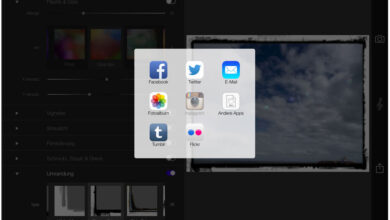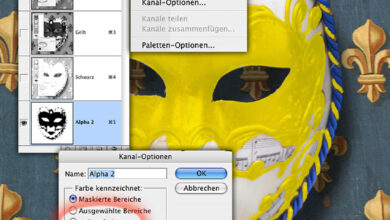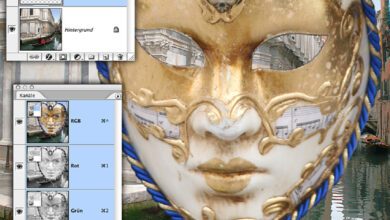Maskierungsfarbe anpassen
Die Farbe einer Maske kann so angepasst werden, dass sie in möglichst großem Kontrast zu der in einem Bild vorherrschenden Farbe steht.
 Neben einer generellen Zuru?ckhaltung beim Einsatz von Alphakanälen ist bei vielen Einsteigern eine gewisse Unwilligkeit zu beobachten, die Maskierungsfarbe des Alphakanals anzupassen. Dabei ist das in Sekunden erledigt. Aber warum sollte man es u?berhaupt tun? Schaut man Photoshop-Anwendern u?ber die Schulter, sieht man nur sehr selten eine andere Maskenfarbe als das vorgegebene Rot bei 50 Prozent Deckkraft, und zwar unabhängig vom Motiv. Und genau darum geht es: die Farbe der – eingeblendeten – Maske an die des Bildes anzugleichen. Allerdings nicht so, dass sie möglichst harmonisch dazu passt, sondern im Gegenteil so, dass ihr Kontrast zum Bild sofort ins Auge springt. Die im Alphakanal mit dem Pinsel ummalten Konturen der Blu?te sind hier beim vorgegebenen Rot fast unsichtbar und kaum brauchbar.
Neben einer generellen Zuru?ckhaltung beim Einsatz von Alphakanälen ist bei vielen Einsteigern eine gewisse Unwilligkeit zu beobachten, die Maskierungsfarbe des Alphakanals anzupassen. Dabei ist das in Sekunden erledigt. Aber warum sollte man es u?berhaupt tun? Schaut man Photoshop-Anwendern u?ber die Schulter, sieht man nur sehr selten eine andere Maskenfarbe als das vorgegebene Rot bei 50 Prozent Deckkraft, und zwar unabhängig vom Motiv. Und genau darum geht es: die Farbe der – eingeblendeten – Maske an die des Bildes anzugleichen. Allerdings nicht so, dass sie möglichst harmonisch dazu passt, sondern im Gegenteil so, dass ihr Kontrast zum Bild sofort ins Auge springt. Die im Alphakanal mit dem Pinsel ummalten Konturen der Blu?te sind hier beim vorgegebenen Rot fast unsichtbar und kaum brauchbar.
 Einfaches Doppelklicken auf die Zeile von Alphakanal #1 in der Kanäle-Palette öffnet, wie beschrieben, das Eingabefenster fu?r die „Kanal-Optionen“, wo Sie schnell Farbe und Deckkraft ändern können. Rot als Maskierungsfarbe ist u?brigens auch bei Haut ungeeignet und macht das Umfahren von Körperkonturen mit dem Pinsel im eingeblendeten Alphakanal unnötig mu?hsam. In diesen Fällen ist meist kräftiges Gru?n empfehlenswert, das hier allerdings wegen des Hintergrunds nicht in Frage kommt, weil es sich von diesem zu wenig abhebt. Eine hohe Deckkraft der Maske hat den Vorzug, sie leichter erkennbar zu machen, hingegen den Nachteil, dass bei versehentlich u?bermalten Bereichen das Bild selbst nicht mehr sichtbar ist und Korrekturen schwieriger sind. Auch die Deckkraft muss also auf das jeweilige Bild abgestimmt werden.
Einfaches Doppelklicken auf die Zeile von Alphakanal #1 in der Kanäle-Palette öffnet, wie beschrieben, das Eingabefenster fu?r die „Kanal-Optionen“, wo Sie schnell Farbe und Deckkraft ändern können. Rot als Maskierungsfarbe ist u?brigens auch bei Haut ungeeignet und macht das Umfahren von Körperkonturen mit dem Pinsel im eingeblendeten Alphakanal unnötig mu?hsam. In diesen Fällen ist meist kräftiges Gru?n empfehlenswert, das hier allerdings wegen des Hintergrunds nicht in Frage kommt, weil es sich von diesem zu wenig abhebt. Eine hohe Deckkraft der Maske hat den Vorzug, sie leichter erkennbar zu machen, hingegen den Nachteil, dass bei versehentlich u?bermalten Bereichen das Bild selbst nicht mehr sichtbar ist und Korrekturen schwieriger sind. Auch die Deckkraft muss also auf das jeweilige Bild abgestimmt werden.